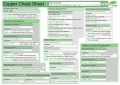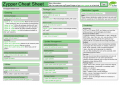Zypper: Unterschied zwischen den Versionen
(→Installation) |
K |
||
| Zeile 20: | Zeile 20: | ||
<br/> | <br/> | ||
| − | == [[ | + | == [[Installationsquellen_zu_openSUSE|Paketquellen]] verwalten == |
| − | '''zypper''' kann - genau wie [[YaST]] - externe [[ | + | '''zypper''' kann - genau wie [[YaST]] - externe [[Installationsquellen_zu_openSUSE|Paketquellen]] verwalten.<br/> |
Diese Funktionen (Anlegen/Löschen von Installationsquellen) ist identisch mit dem [[YaST]]-Modul [[Software Installieren/Deinstallieren mit YaST#Paketquellen_verwalten|Installationsquelle wechseln]].<br/> | Diese Funktionen (Anlegen/Löschen von Installationsquellen) ist identisch mit dem [[YaST]]-Modul [[Software Installieren/Deinstallieren mit YaST#Paketquellen_verwalten|Installationsquelle wechseln]].<br/> | ||
(Es spielt also keine Rollen, ob die Installationsquellen mit '''zypper''' und/oder [[YaST]] verwaltet werden).<br/> | (Es spielt also keine Rollen, ob die Installationsquellen mit '''zypper''' und/oder [[YaST]] verwaltet werden).<br/> | ||
| Zeile 41: | Zeile 41: | ||
<br/> | <br/> | ||
| − | {{Kasten | + | {{Kasten rot| |
| − | + | Installationsquellen für openSUSE sind [[Installationsquellen_zu_openSUSE|hier]] zu finden. | |
}} | }} | ||
<br/><br/> | <br/><br/> | ||
| − | {{Box Hinweis||Statt '''[[YUM]]''' kann als Typ der Quelle auch '''[[YaST]]''' verwendet werden werden.<br/> | + | {{Box Hinweis||Statt '''[[Yum|YUM]]''' kann als Typ der Quelle auch '''[[YaST]]''' verwendet werden werden.<br/> |
Eine Installationsquelle ist vom Typ '''[[YaST]]''', wenn im Basisverzeichnis des Repositories die Datei '''directory.yast''' existiert.<br/> | Eine Installationsquelle ist vom Typ '''[[YaST]]''', wenn im Basisverzeichnis des Repositories die Datei '''directory.yast''' existiert.<br/> | ||
| − | Für ein '''[[YUM]]'''-Installationsquelle muss im Basisverzeichnis das Unterverzeichnis '''repodata''' existieren.<br/> | + | Für ein '''[[Yum|YUM]]'''-Installationsquelle muss im Basisverzeichnis das Unterverzeichnis '''repodata''' existieren.<br/> |
Wird die Option '''-t''' nicht verwendet, versucht '''zypper''' den Typ des Repositories automatisch zu erkennen.<br/>}} | Wird die Option '''-t''' nicht verwendet, versucht '''zypper''' den Typ des Repositories automatisch zu erkennen.<br/>}} | ||
{{Box Beispiel|Update-Quelle / YUM| | {{Box Beispiel|Update-Quelle / YUM| | ||
| Zeile 57: | Zeile 57: | ||
<br/> | <br/> | ||
| − | Ab '''openSUSE 10.3''' werden die Daten der [[ | + | Ab '''openSUSE 10.3''' werden die Daten der [[Installationsquellen_zu_openSUSE|Installationsquellen]] unter |
/etc/zypp/repos.d | /etc/zypp/repos.d | ||
gespeichert.<br/> | gespeichert.<br/> | ||
| Zeile 74: | Zeile 74: | ||
=== Status === | === Status === | ||
| − | *Um sich alle [[ | + | *Um sich alle [[Installationsquellen_zu_openSUSE|Eingebundenen Installationsquellen]] anzeigen zu lassen:<br/> |
{{blau|zypper repos}} | {{blau|zypper repos}} | ||
oder: | oder: | ||
| Zeile 98: | Zeile 98: | ||
== Paketsuche == | == Paketsuche == | ||
| − | *''Alle [[ | + | *''Alle [[Installationsquellen_zu_openSUSE|Installationsquellen]] nach einem bestimmten Paket zu durchsuchen:''<br/> |
*Nur in Paketnamensuchen:<br/> | *Nur in Paketnamensuchen:<br/> | ||
{{blau|zypper se <Suchbegriff>}} | {{blau|zypper se <Suchbegriff>}} | ||
Version vom 28. Oktober 2012, 13:51 Uhr
| Der korrekte Name dieser Seite lautet „zypper“. Diese Schreibweise ist aufgrund technischer Einschränkungen nicht möglich. |
Wie Installiere oder entferne ich Software mit zypper, dem Kommandozeilen-Frontend von YaST (Paketmanager)?
Inhaltsverzeichnis
Allgemeines
zypper ist ab openSUSE 10.2 als Kommandozeilen-Frontend für den Paketmanager YaST verfügbar und ist damit der Nachfolger der "YaST-Shell" y2mpsh.
Da zypper ein Konsolenwerkzeug ist, braucht man zuerst eine Konsole:
- KDE:
- <ALT> + <F2>
- Befehl: konsole
- Gnome:
- Anwendungen -> Anwendung ausführen
- Befehl: gnome-terminal
Und da neue Pakete oder Updates nur der Administrator einspielen darf, zum "Superuser" root wechseln:
su - <root-Passwort eingeben - Es werden keine *** o.ä. angezeigt>
Paketquellen verwalten
zypper kann - genau wie YaST - externe Paketquellen verwalten.
Diese Funktionen (Anlegen/Löschen von Installationsquellen) ist identisch mit dem YaST-Modul Installationsquelle wechseln.
(Es spielt also keine Rollen, ob die Installationsquellen mit zypper und/oder YaST verwaltet werden).
Einbinden
- Um eine zusätzliche Quelle einzubinden:
| Hinweis: |
|
Gültig ab openSUSE 11.0 (zypper 0.11.6) |
- Einfaches hinzufügen:
zypper ar <URL> <Name der Quelle/Alias>
- Mit Angabe des Typs der Installationsquelle:
zypper ar -t YUM <URL> <Alias der Quelle>
- Gleichzeitig Autorefresh aktivieren
zypper ar -f <URL> <Alias der Quelle>
Installationsquellen für openSUSE sind hier zu finden.
| Hinweis: |
|
Statt YUM kann als Typ der Quelle auch YaST verwendet werden werden. |
Beispiel: Update-Quelle / YUM
|
openSUSE 11.2zypper ar -t YUM http://download.opensuse.org/update/11.2/ update |
Beispiel: Basisrepository / YaST
|
openSUSE 11.2zypper ar -t YaST http://download.opensuse.org/distribution/11.2/repo/oss/ oss |
Ab openSUSE 10.3 werden die Daten der Installationsquellen unter
/etc/zypp/repos.d
gespeichert.
Um eine neue Quelle einzubinden kann also auch einfach die - in vielen Repositories vorhandene - *.repo-Datei in dieses Verzeichnis heruntergeladen werden.
Beispiel: Mozilla Repository einbinden
|
wget:cd /etc/zypp/repos.d wget http://download.opensuse.org/repositories/mozilla/openSUSE_10.3/mozilla.repoaria2: aria2c http://download.opensuse.org/repositories/mozilla/openSUSE_10.3/mozilla.repo -d /etc/zypp/repos.d |
Löschen
- Um eine Installationsquelle zu löschen:
zypper rr <Nummer oder Alias der Quelle>
Status
- Um sich alle Eingebundenen Installationsquellen anzeigen zu lassen:
zypper repos
oder:
zypper lr
(Einfache Ausgabe)
zypper repos -d
oder:
zypper lr -d
(Detaillierte Ausgabe mit Angabe von URLs, Prioritäten, Alias)
- Verfügbare (Patch-)Updates anzeigen lassen:
zypper lu
| Hinweis: |
|
Dabei werden nur Patches - also Updates aus dem offiziellen SUSE-Update-Repository - angezeigt. |
- Um alle verfügbaren Updates anzeigen zu lassen:
zypper lu -t package
- Um den Namen (Alias) einer Quelle zu ändern:
zypper namerepo <Alias oder Nummer des Repo> <Neuer Alias>
oder:
zypper nr <Alias oder Nummer des Repo> <Neuer Alias>
Paketsuche
- Alle Installationsquellen nach einem bestimmten Paket zu durchsuchen:
- Nur in Paketnamensuchen:
zypper se <Suchbegriff>
- Um die Paket-Beschreibungen in die Suche einzubeziehen:
zypper se -d <Suchbegriff>
Paketinformationen
- Um sich Informationen zu einem Paket anzeigen zu lassen:
zypper if <Paketname>
Installation
- Die Installation eines Paketes erfolgt mit:
zypper in <Paketname>
- Es können natürlich auch mehrere Pakete zu Installation ausgewählt werden:
zypper in <Paketname 1> <Paketname 2> ... <Paketname N>
- Zur gleichen Zeit Paket(e) deinstallieren:
zypper in <Paketname> <-Paketname>
(Vor dem zweiten/zu löschenden Paketname/Paket ist ein Minus.)
Deinstallation
- Die Deinstallation von Paketen erfolgt mit:
zypper rm <Paketname>
- Es können natürlich auch mehrere Pakete zur Deinstallation ausgewählt werden:
zypper rm <Paketname 1> <Paketname 2> ... <Paketname N>
- Zur gleichen Zeit Paket(e) installieren:
zypper rm <Paketname> <+Paketname>
Update
- Bereits installierte Pakete aktualisieren:
- Verfügbare (Patch-)Updates installieren:
zypper up
| Hinweis: |
|
Dabei werden nur Patches - also Updates aus dem offiziellen SUSE-Update-Repository - installiert. |
- Um alle verfügbaren Updates zu installieren:
zypper up -t package
- Um alle verfügbaren Updates aus einem bestimmten Repository zu installieren:
zypper up -r <Alias> -t package
Zypper Cheat Sheet
1. Seite
Zypper-cheat-sheet-1.pdf2. Seite
Zypper-cheat-sheet-2.pdf
weiterführende Links